win7筆記本怎麼開啟觸控板? win7觸控板設定開啟操作方法
- WBOYWBOYWBOYWBOYWBOYWBOYWBOYWBOYWBOYWBOYWBOYWBOYWB轉載
- 2024-02-12 16:09:101344瀏覽
我們的每一台筆記型電腦都有一個觸控板,就是我們滑鼠的功能,我們有些使用者忘記帶滑鼠,想要透過觸控板操作,可是此功能沒有開啟,許多小夥伴想要知道win7筆記本怎麼開啟觸控板,針對這個問題,今日的win7教程就來和大夥進行解答,不清楚操作步驟的朋友歡迎來本站查看完整步驟吧。
win7觸控板設定開啟操作方法
1、進入Win7桌面,點選開啟「控制台」。
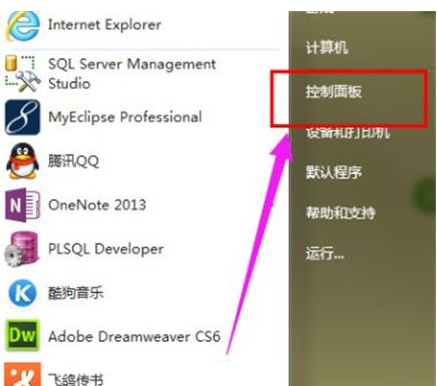
2、在「控制台」中,選擇「硬體和聲音」。
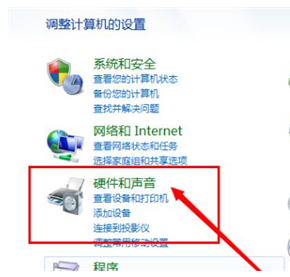
3、選擇滑鼠。
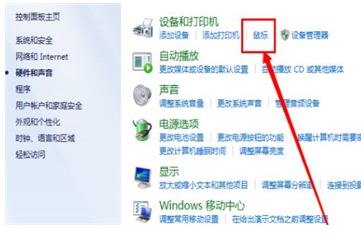
4、點選「裝置設定值」。
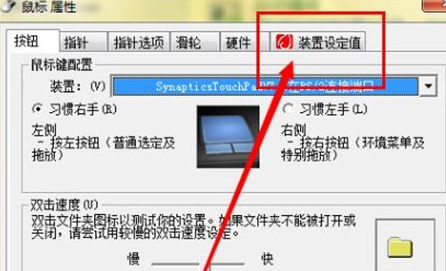
5、點選“設定值”,開啟設定的頁面。
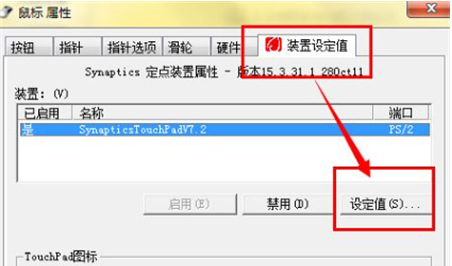
6、勾選“啟用觸擊”,點選確定,恢復觸控面板的使用。
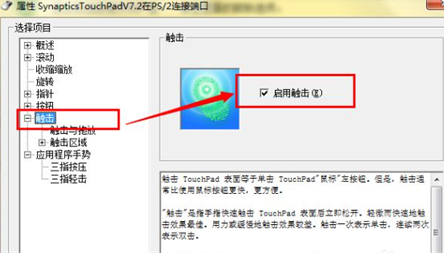
以上是win7筆記本怎麼開啟觸控板? win7觸控板設定開啟操作方法的詳細內容。更多資訊請關注PHP中文網其他相關文章!
陳述:
本文轉載於:xpwin7.com。如有侵權,請聯絡admin@php.cn刪除

